
미드저니(midjourney)란?
최근 챗gpt와 함께 미드저니(midjourney)에 대한 관심이 뜨겁습니다. 입력하는 조건에 맞춰 AI가 고퀄리티 이미지를 만들어 준다니는 것은 몇년 전만해도 상상이 불가능한 일이었습니다. 미드저니를 이용하여 재미로나 금전적으로 도움이 되는 방법을 찾기 위해 많은 사람이 노력 중입니다. 이러한 흐름에 맞춰 우리도 이 프로그램을 공부하면 좋을 듯 합니다.
1. 미드저니 설치 및 사용법

1) 구글에 Midjourney를 검색하고 클릭하면 위와 같은 화면이 나옵니다. Sign in을 클릭해 줍니다.

2) 위와 같은 화면이 뜨면 확인란을 클릭하고 승인을 눌러 줍니다. 구글에 가입되어있고 로그인 중이라면 편하게 모든 절차를 끝나 칠 수 있습니다.

3) 왼쪽 하단 (1) newbues-숫자 방 아무 곳에나 들어가면 됩니다. (2) 쓰이는 명령어는 딱 하나만 알면 됩니다. 채팅창에 /imagine 만 기입하면 됩니다. 그러면 /imagine가 활성화되며 바로 뒤에 글을 기입할 수 있는데 우리가 원하는 사진이나 그림에 대한 내용을 기입하면 AI가 전문가의 작품에 견줄만한 이미지를 제공합니다. 영어만 가능하기 때문에 파파고를 이용하면 됩니다.


4) 파파고에서 영어로 변환한 문장을 midjourney의 /imagine가 활성화 된 챗창에 복사 붙여 넣기를 해줍니다.
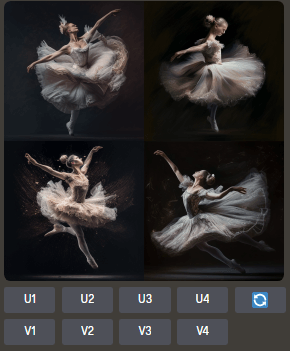
5) 결과물 입니다. 시간은 보통 1~2분 정도 걸립니다. 빠르면 바로 나올 때도 있습니다. 만화처럼 나온 것도 있고 사진처럼 나온 것도 있습니다. 결과물 아래에 U1~V4 궁금하실 겁니다. 숫자는 사진 4장의 순서를 의미하며 U는 사진확대이며 V는 해당 사진을 베이스로 하여 다른 버전을 4장을 다시 산출합니다.
2. Waifu2x 사용하기
미드저니로 만든 이미지는 픽셀 크기가 매우 작기 때문에 200픽셀 정도에 그칩니다. 그렇기 때문에 크기와 화질을 늘려 줄 필요가 있습니다. 이럴 때 유용한 사이트가 Waifu2 x입니다. 무료 사이트 이기 때문에 부담이 없으며 처음 사용하는 사람도 쉽게 활용할 수 있습니다.

(1) 파일 선택에는 이미지를 넣어 줍니다.
(2) 소음감소는 번역이 잘못된 것으로 화질을 뜻합니다. 높음을 선택하면 화질이 두 배 좋아집니다.
(3) 규모는 사이즈를 뜻합니다.
(4) 와이푸2x도 번역이 잘못된 것으로 완료입니다.
(5) 중복이 가능하기 때문에 1000픽셀 이상까지 늘릴 수 있습니다.
3. crop-circle 사용하기
화질과 크기를 늘린 이미지를 액자등으로 만들려면 어느 정도 다듬어 줄필요가 있습니다. 이럴 때 사용하는 것이 crop-circle사이트입니다.

(1) 위 화면은 여러 기능 중 circle crop image를 선택하면 뜨는 화면입니다.
(2) Upload image 를 클릭하고 사진을 올려줍니다. 자르기 선택 후 다운로드를 하면 됩니다.
4. 결과물

결과물이 나왔습니다. 액자로 만들었다면 위와 같은 모습일 겁니다. 굿즈사이트에 아티스트 등록을 하고 나만의 작품 액자를 만들어서 구입을 하거나 이미지 출력 사이트에서 출력하여 직접 액자를 꾸며 보는 것도 방법이겠네요.
'Ai 및 컴퓨터 프로그램' 카테고리의 다른 글
| 챗 gpt 사용법 및 업그레이드 방법 1000% 활용하기 (0) | 2023.03.23 |
|---|

댓글